Se você quer usar o KDE Connect em um ambiente diferente do KDE e sem complicações, veja como instalar o KDE Connect Indicator no Linux Ubuntu, Fedora, OpenSuSe e derivados.
KDE Connect é um projeto que visa conectar todos os seus dispositivos.
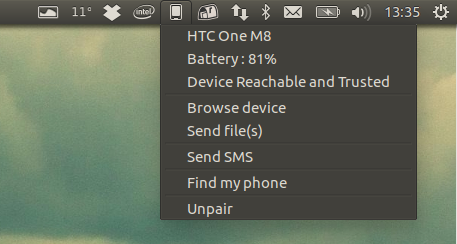
Por exemplo, com o aplicativo é possível receber as notificações do telefone no seu computador, ou simplesmente usar o telefone como um controle remoto para o seu desktop.
Com o KDEConnect você pode usar comandos personalizados a partir de seu telefone, responder a mensagens SMS a partir do seu desktop, receber notificações de desktop no seu telefone e usarCriptografia TLS.
Já o KDE Connect Indicator é um app indicador que fica no painel do sistema. Este Indicador foi crido para tornar o KDE Connect utilizável em desktops sem o KDE Plasma, como Ubuntu Unity e Pantheon.
Ele começou como um AppIndicator, mas você pode enviar arquivos e URLs facilmente através do KDE Connect com o kdeconnect-send.
Ainda não sabe como instalar e usar o KDE Connect? Dê uma olhada neste tutorial:
Como instalar o KDE Connect no Ubuntu e derivados
Conectar dispositivos Android ao PC: veja como fazer usando KDE Connect
- Como instalar o compartilhador de áudio Audio Sharing no Linux via Flatpak
- Instale o Kaku e ouça música online grátis no Linux
- Como instalar o gravador de áudio Tenacity no Linux via Flatpak
Como instalar o KDE Connect Indicator no Linux Ubuntu, Fedora, OpenSuSe e derivados
É possível instalar o KDE Connect Indicator no Linux Ubuntu, Fedora, OpenSuSe e derivados, para isso, siga um dos procedimentos abaixo.
Como instalar o KDE Connect Indicator no Linux Ubuntu e derivados
Para instalar o KDE Connect Indicator no Ubuntu e derivados, e ainda poder receber automaticamente as futuras atualizações dele, você deve fazer o seguinte:
Passo 1. Abra um terminal (use as teclas CTRL + ALT + T);
Passo 2. Se ainda não tiver, adicione o repositório do programa com este comando ou use esse tutorial;
sudo add-apt-repository ppa:webupd8team/indicator-kdeconnectPasso 3. Atualize o gerenciador de pacotes com o comando:
sudo apt-get updatePasso 4. Agora use o comando abaixo para instalar o programa;
sudo apt install indicator-kdeconnectPasso 5. Depois, caso seja necessário, desinstale o programa, usando os comandos abaixo;
sudo add-apt-repository ppa:webupd8team/indicator-kdeconnect --removesudo apt-get remove indicator-kdeconnect --auto-removeComo instalar o KDE Connect Indicator manualmente ou em outras distros
Para aqueles que não conseguiram instalar com o procedimento acima, não querem adicionar o repositório ou querem tentar instalar em outra distribuição baseada em Debian, você pode pegar o arquivo DEB do programa na página de download do repositório e instalar ele manualmente (clicando duas vezes nele).
Mas lembre-se! Ao optar por esse tipo de instalação, você não receberá nenhuma atualização do programa.
Como instalar o KDE Connect Indicator no Linux Fedora e em sistemas derivados
Para instalar o KDE Connect Indicator no Linux Fedora e em sistemas derivados, faça o seguinte:
Passo 1. Abra um terminal;
Passo 2. Se você estiver usando o Fedora 25, use o comando baixo para adicionar o repositório do aplicativo;
sudo dnf config-manager --add-repo http://download.opensuse.org/repositories/home:/Bajoja/Fedora_25/home:Bajoja.repoPasso 3. Se você estiver usando o Fedora 26, use o comando baixo para adicionar o repositório do aplicativo;
sudo dnf config-manager --add-repo http://download.opensuse.org/repositories/home:/Bajoja/Fedora_26/home:Bajoja.repoPasso 4. Se você estiver usando o Fedora 27, use o comando baixo para adicionar o repositório do aplicativo;
sudo dnf config-manager --add-repo http://download.opensuse.org/repositories/home:/Bajoja/Fedora_27/home:Bajoja.repoPasso 5. Se você estiver usando o Fedora 28, use o comando baixo para adicionar o repositório do aplicativo;
sudo dnf config-manager --add-repo http://download.opensuse.org/repositories/home:/Bajoja/Fedora_28/home:Bajoja.repoPasso 6. Se você estiver usando o Fedora 29, use o comando baixo para adicionar o repositório do aplicativo;
sudo dnf config-manager --add-repo http://download.opensuse.org/repositories/home:/Bajoja/Fedora_29/home:Bajoja.repoPasso 7. Agora use o comando abaixo para instalar o KDE Connect Indicator;
sudo dnf install kdeconnectd indicator-kdeconnect -yPasso 8. Depois, caso precise desinstalar, use o comando abaixo para isso;
sudo dnf remove kdeconnectd indicator-kdeconnect -yComo instalar o KDE Connect Indicator no Linux openSUSE OpenSuSe Leap 42.2, Tumbleweed e em sistemas derivados
Para instalar o KDE Connect Indicator no Linux openSUSE OpenSuSe Leap 42.2, Tumbleweed e em sistemas derivados, faça o seguinte:
Passo 1. Abra um terminal;
Passo 2. Se estiver usando o openSUSE Leap 42.2, adicione o repositório Budgie ao seu sistema com este comando:
zypper addrepo http://download.opensuse.org/repositories/home:/Bajoja/openSUSE_Leap_42.2/home:Bajoja.repoPasso 3. Se estiver usando o openSUSE Tumbleweed, adicione o repositório Budgie ao seu sistema com este comando:
zypper http://download.opensuse.org/repositories/home:/Bajoja/openSUSE_Tumbleweed/home:Bajoja.repoPasso 4. Atualize o gerenciador de pacotes com o comando:
zypper refreshPasso 5. Agora use o comando abaixo para instalar o Budgie Desktop;
zypper install indicator-kdeconnectPasso 6. Depois, caso precise desinstalar, use o comando abaixo para isso;
sudo zypper uninstall indicator-kdeconnectPronto! Agora, quando quiser iniciar o programa, digite indicator-kdeconnect em um terminal (seguido da tecla TAB). Ou apenas feche a sessão atual e faça login novamente.
Veja também
Você também pode instalar o programa usando esse outro tutorial:
Como instalar o KDE Connect Indicator no Linux via Flatpak
Conectar dispositivos Android ao PC: veja como fazer usando KDE Connect
Como enviar e receber SMS no Linux com o KDE Connect
O que está sendo falado no blog
- Como instalar o PsicoEngine no Linux via Flatpak
- Verificar o processador no Linux – instale o aplicativo i7z
- Sony revela jogos do PS Plus Essential para maio de 2025
- Gemini apresenta novo widget Android para facilitar acesso e uploads
- Samsung Galaxy S25 Edge terá lançamento em 13 de maio